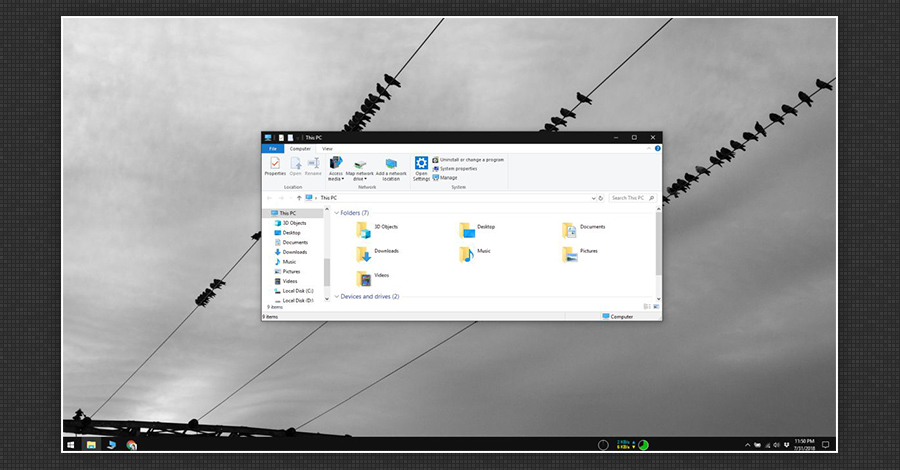
Izvor: SaznajNovo.com, 02.Avg.2018, 12:29 (ažurirano 02.Apr.2020.)
Kako omogućiti skroz crnu temu u Windows 10
Windows 10 ima nekoliko podešavanja izgleda, i nekoliko opcija za boje. Ako volite crnu onda verovatno imate podešenu tamnu temu i crnu boju za detalje. Međutim, Windows 10 crna boja za detalje nije skroz crna. U ovom članku ću objasniti kako da omogućite skroz crnu boju.
Prvo, otvorite aplikaciju za podešavanja i izaberite „Personalization“ grupu. Zatim, kliknite na „Color“ podgrupu. Podesite ovako:
Transparency – off
Start, taskbar, and action center >> Pročitaj celu vest na sajtu SaznajNovo.com << – off
Title bars – on
Otvorite regedit (win+R > regedit > enter) i idite do sledeće putanje:
HKEY_CURRENT_USER\SOFTWARE\Microsoft\Windows\DWM
Potražite stavku sa nazivom „AccentColor„, dvoklik na nju, postavite vrednost na „171717„. Sad potražite „ColorPrevalence„, dvoklik na nju, pa stavite za vrednost „1„.
Ako želite da i neaktivni prozori budu skroz crni takođe, kreirajte još jednu stavku (ključ):
Vrsta: DWORD (32-bit)
Naziv: AccentColorInactive
Vrednost: 444444
Da vratite sve kako je bilo:
ColorPrevalence = 0
U podešavanjima odaberite neku bilo koju boju
Vratite „Transparency“ na „on“ ako želite
Omogućite boje za „Start menu, taskbar, and action center“
Obrišite ključ „AccentColorInactive“ ako ste ga kreirali
Ukoliko se promene ne dese odmah, ponovo pokrenite računar. To takođe važi i za vraćanje na stara podešavanja.
Detaljnije - Kako omogućiti skroz crnu temu u Windows 10



















.jpg)



